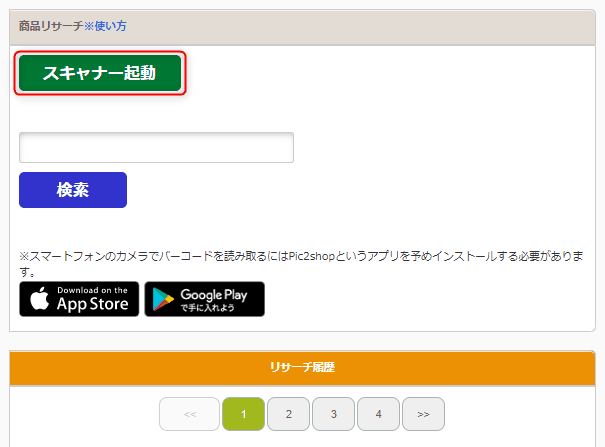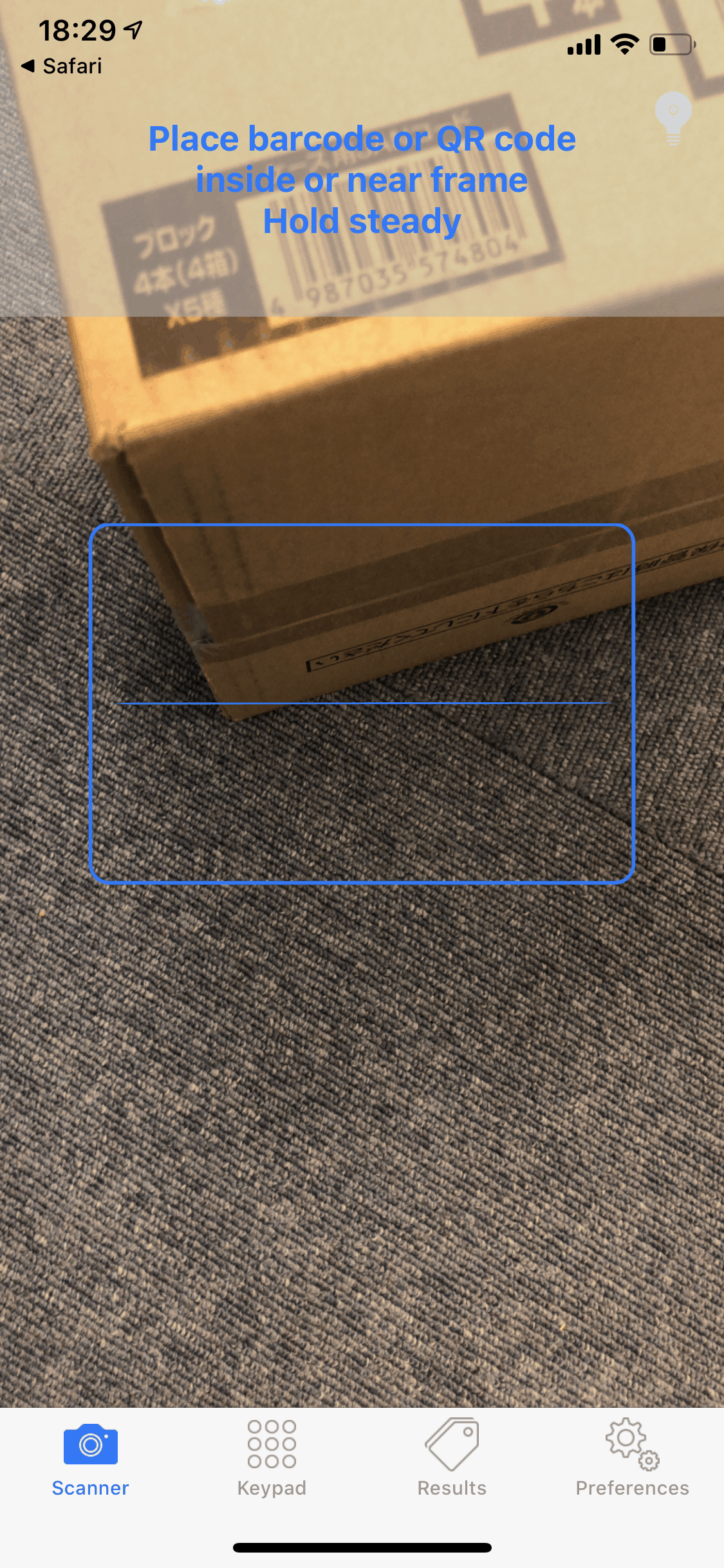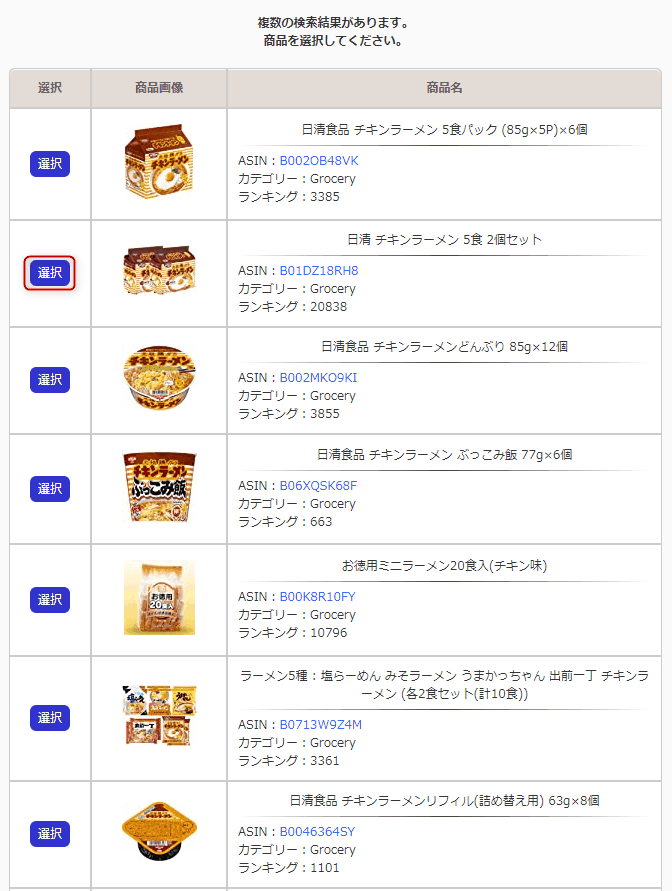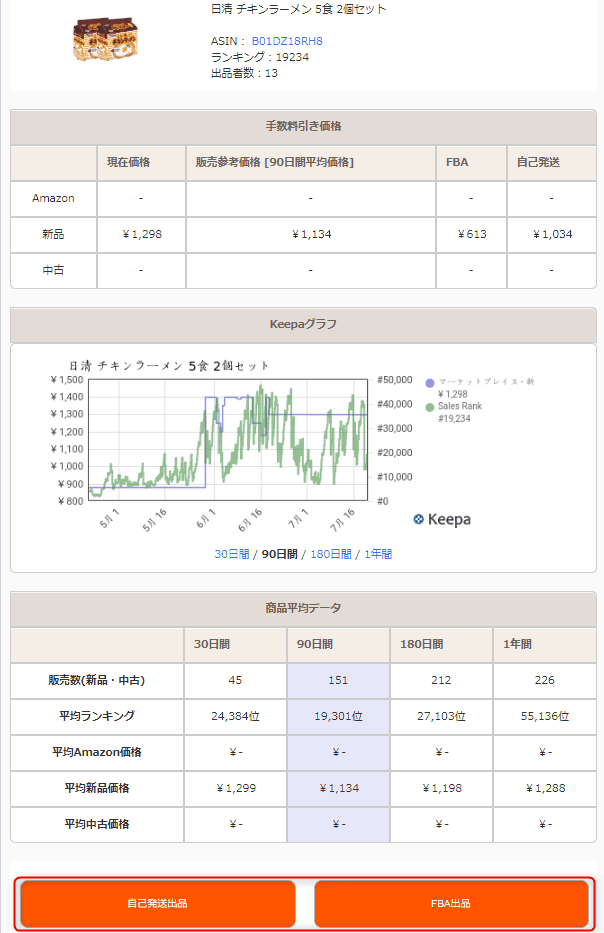大変長らくお待たせ致しました。
店舗仕入れに使える機能の追加を行いました。
※ご利用には、Pic2shop Barcode & QR scannerのアプリのインストールが必要です。
※iOSをご利用の場合は、WEBブラウザをSafariに切り替えをお願い致します。
※ブラウザがプライベートモードだと動作しません。
商品リサーチの手順
まずはPic2shop Barcode & QR scannerをお手持ちのスマートフォンにインストールします。
続いてスマートフォンでARPAcartへログインし、出品ページを開きます。
出品ページに、商品リサーチの項目が追加されました。
商品リサーチのボタンをタップすると、商品リサーチの画面に切り替わります。

スキャナー起動ボタンをタップすると、「”pic2shop”で開きますか?」と表示されるので、開くをタップすると、Pic2shop Barcode & QR scannerが起動して、バーコード読み込み画面に切り替わります。
画面の青枠の中に読み取りたいバーコードを収めるとすぐに読み込みが完了します。
新しいタブが開いて、商品検索結果が表示されます。
バーコードを読み込んでASINが複数あった場合は、ASINの選択が必要になります。
出品したいASINの選択ボタンをタップしますと、商品データ画面へ切り替わります。
※ASINが一つの場合は、最初から商品データ画面が表示されます。
商品データ画面が表示されました。
このまま「出品する」ページへの登録も可能です。
自己発送に商品登録する場合:自己発送出品
FBA発送に商品登録する場合:FBA出品をタップして下さい。
価格は選択している期間のグラフの新品の平均価格が自動適用されます。
※手数料が取得できていない場合は、[手数料が取得できません]の文字をクリックして、手数料の再取得をお願い致します。
但し、ASINにサイズ情報がない場合、手数料の再取得を試みても手数料取得に失敗致します。
以上で商品登録が完了となります。
商品登録が完了したら、「出品する」ページにていつもどおり出品が可能です。
※商品登録をキャンセルする方法
・スキャナー起動をタップすると、新しく商品の読み込みをし直します。
・商品データのタブを閉じることで、商品登録をキャンセルできます。
※データ取得にはKeepaを用いております。
Keepaのサーバー状況によって読み込みにお時間がかかってしまうことがありますので予めご了承ください。
商品の仕入れに是非ともお役立ていただけますと幸いです。
ARPAcartはこちら→https://aucfan.com/lp/arpacart/